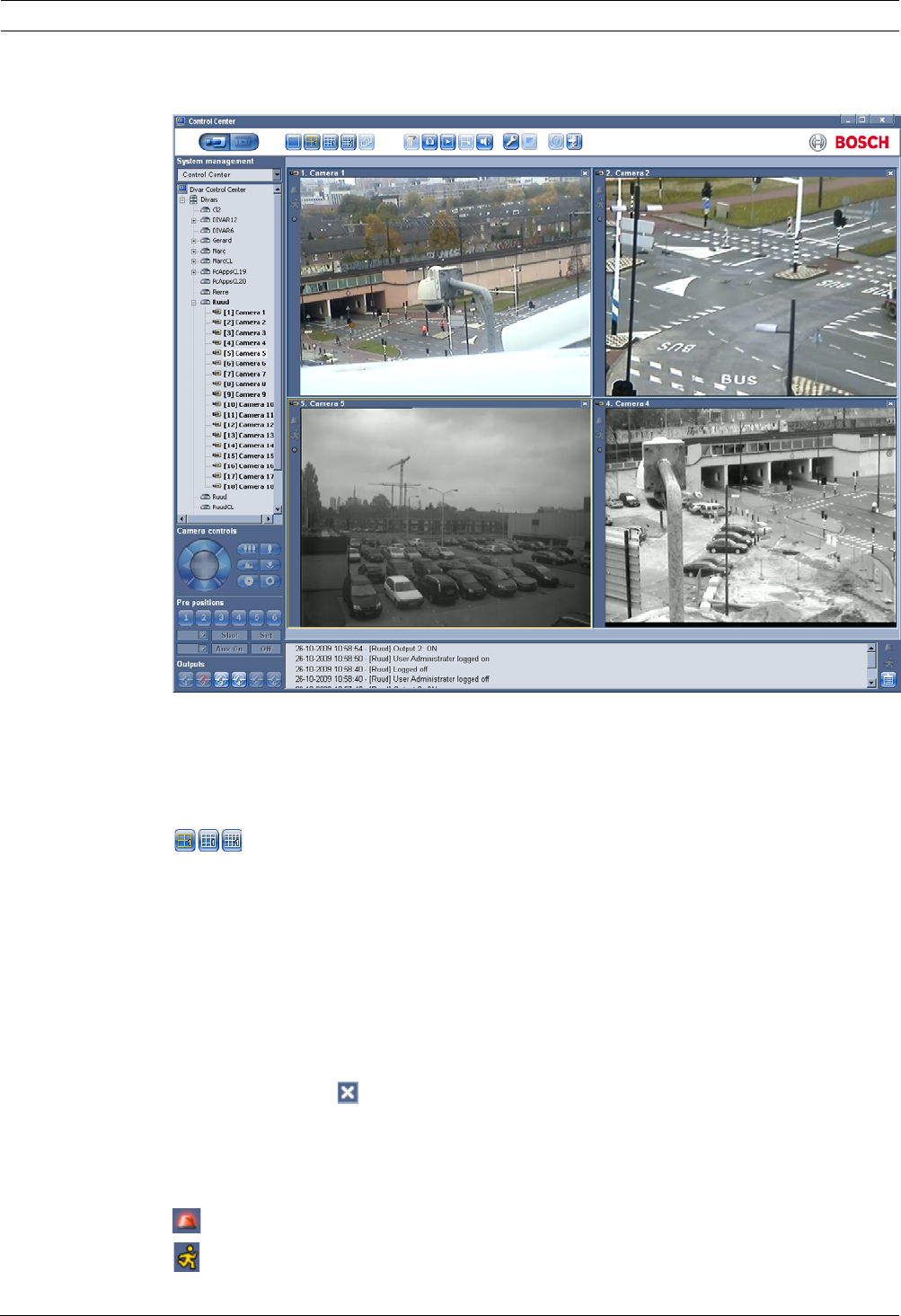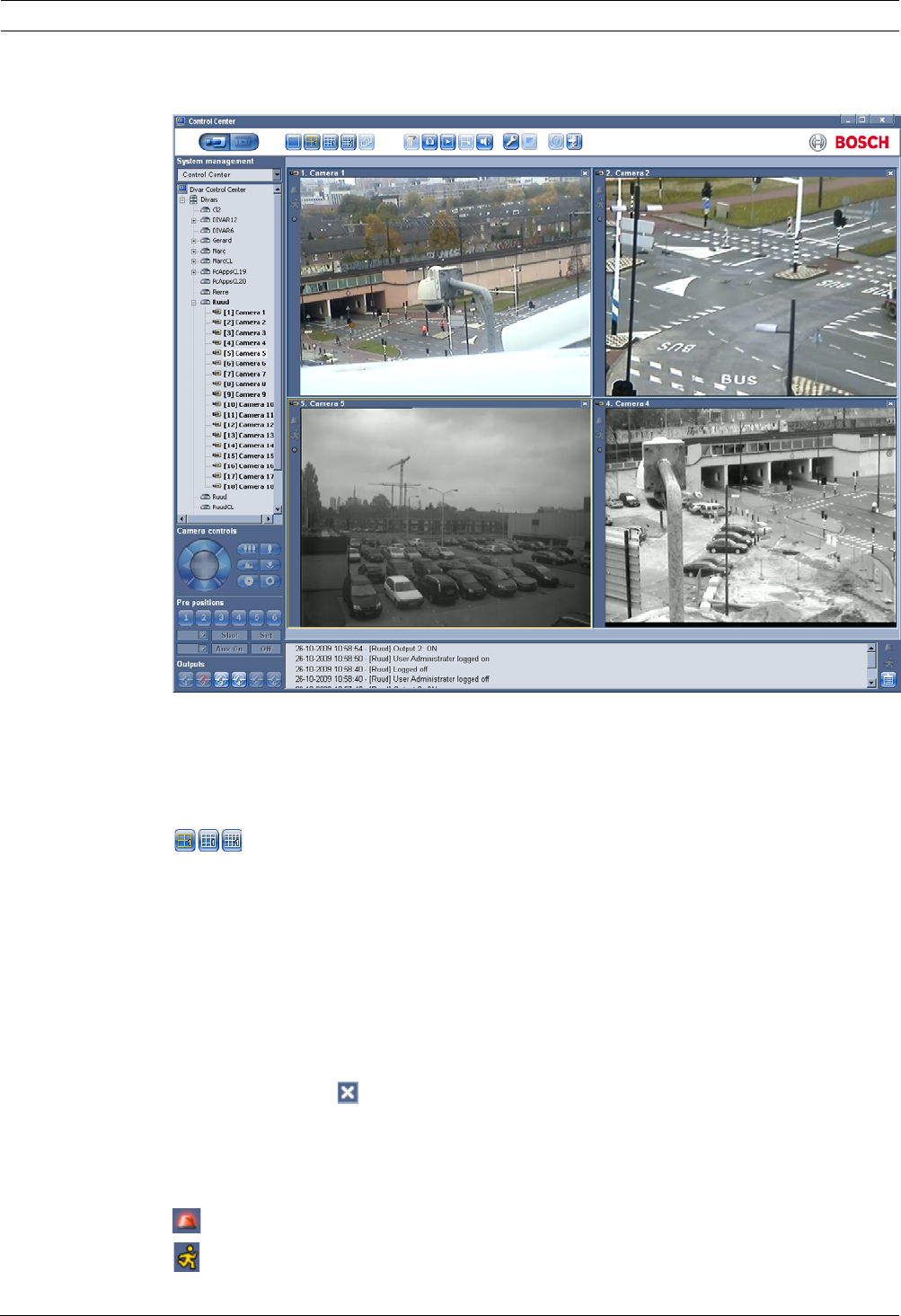
16 es | Funcionamiento en directo Centro de Control Divar
AR18-09-B014 | v3.0 | 2009.11 Manual de funcionamiento Bosch Security Systems
2.7 Asignación de cámaras a cameos
Figura 2.5 Ventana de vídeo en directo: asignación de cámaras a cameos
Un cameo es una sola imagen de cámara en una visualización multipantalla. Una imagen de
cámara no puede mostrarse en varios cameos a la vez.
Para asignar una cámara a un cameo, haga clic en uno de los iconos de vista de cámara
para seleccionar una vista multipantalla.
1. Haga clic en un Divar;
– Inicie la sesión, si es necesario.
2. Haga clic en el signo + junto al nombre de la unidad;
– Aparece una lista de cámaras conectadas.
3. Haga clic en el cameo en el que desea visualizar la imagen de la cámara.
– Aparece un borde amarillo alrededor del cameo.
4. Haga doble clic en una cámara.
– La imagen de la cámara aparece en el cameo.
También puede arrastrar y soltar cámaras a posiciones de cameos.
Haga clic en Eliminar para deshacer una asignación de cámara al cameo activo.
– El cameo aparece en blanco cuando se elimina la asignación de cámara.
2.7.1 Iconos de cameo
Cada cameo contiene tres iconos de estado, tal y como se muestra a continuación:
Alarma: la cámara se encuentra en modo de alarma
Movimiento: se ha detectado movimiento